文章摘要
故人 GPT
DPC_WATCHDOG_VIOLATION 蓝屏原因,多为硬件驱动问题。可是,只有驱动出现大规模报错,厂家才会更新并推送解决方法。
因此,你在网上搜到的解决方案,大多是过时的,不能解决你的问题。蓝屏原因千奇百怪,分析 dmp 蓝屏日志才是解决蓝屏的办法。
分析 dmg 日志
- 安装 WinDbg Preview,这是微软官方推出的系统 Debug 工具。
- 启动 WinDbg Preview,软件会自动检测到最新 dmp 日志,点击 Yes 即可载入。如果想分析其他文件,打开文件夹
C:\Windows\Minidump,导出日志.dmp。
- 载入日志过程中,WinDbg Preview 会自动下载所需文件,不需要管。载入完成后,点击
!analyze -v,分析具体日志。
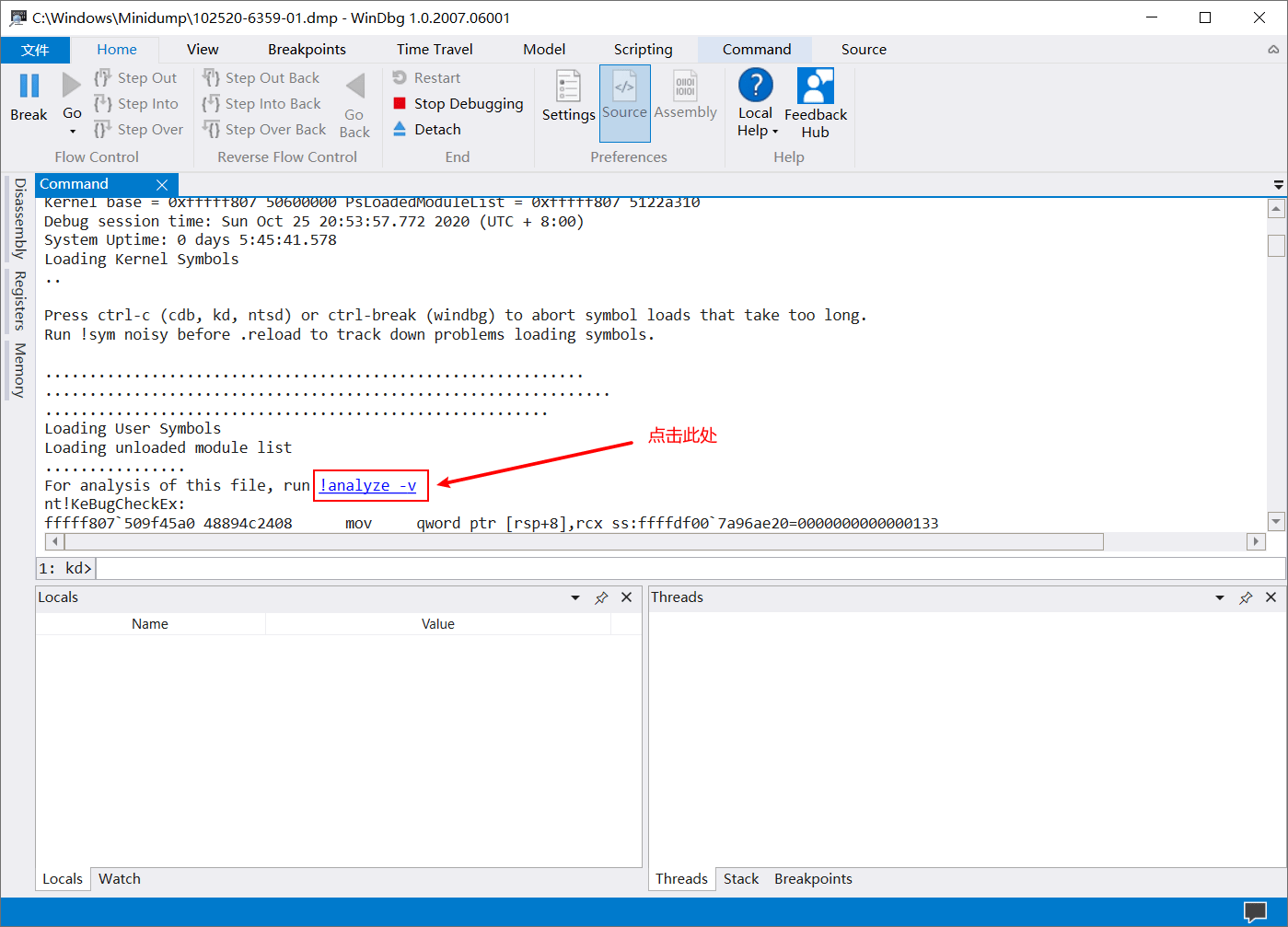
- 分析日志:日志上方的都是套话,可以忽略。直接看日志最下方几行,找出引发蓝屏的进程,并删除该程序。如果冲突进程为驱动(
.sys),这类文件不要强删,进入设备管理器找到对应硬件,备份当前驱动然后将驱动还原为旧版驱动或系统自带驱动。
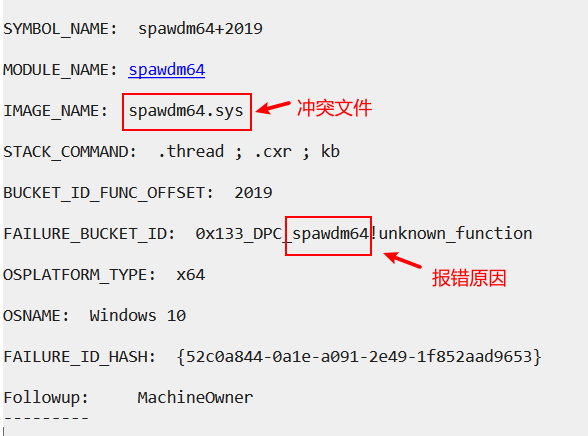
有些蓝屏较复杂,由多方原因造成,新手很难直接分析。建议将蓝屏日志完整上传到微软社区分析,小白方案中有具体步骤。
小白修复蓝屏
不想分析日志,也简单。
- 打开文件夹
C:\Windows\Minidump,导出日志.dmp。
- 将 dmp 日志上传至 微软社区,会有技术人员帮你分析蓝屏原因。微软社区无法上传附件,需先将 dmp 日志上传至百度云或微云,再将分享链接放在问题里。
常见问题
装不了 WinDbg
少数情况安装应用报错,本地无法分析日志。此时,我们可以导出蓝屏日志,上传到 微软社区,会有人帮助分析原因。
分析日志时报错
分析蓝屏时报错,或 WinDbg 对 minidump 蓝屏日志的访问被拒绝,这都是由于系统盘读取权限未开放所导致的。
解决办法有 3 种:
- 将 minidump 文件复制到 D 盘,然后手动导入到 WinDbg 进行分析。
- @天气控制仪:以管理员权限运行 WinDbg。
- @紫石英与灯心草:右键点击 minidump 蓝屏日志,然后依次选
属性 - 权限 - 点击用户 - 点击继承 - 同意。
找不到 minidump 文件
蓝屏日志默认保存在
C:\Windows\Minidump。如果该文件夹为空,说明蓝屏日志未生成,等下次蓝屏再查看。如果多次蓝屏,该文件夹下还是没有日志,则尝试在资源管理器中打开
%SystemRoot%\Minidump,失败后按下列步骤设置:- 打开控制面板>>系统>>高级系统设置>>高级>>启动和故障恢复>>设置;
- 写入调试信息>>选择「小内存转储(256KB)」,路径选择
%SystemRoot%\Minidump,确定并重启您的计算机;
- 再次异常关机后,前往
%SystemRoot%\Minidump提取即可。
蓝屏原因分析汇总
评论区大部分很多重复问蓝屏原因的,这里汇总了常见的蓝屏原因分析。
- 系统性模块报错:ntkrnlmp.exe、*.symbols.exe。日志尾部仅有系统模块报错,实际是由应用进程与系统冲突引起的蓝屏,需深入分析日志。
- 驱动冲突:nvlddmkm、amdkmdag。N 卡、A 卡或硬件进程报错,建议先回退到旧驱动。这样不会对电脑产生很大影响。如果驱动不对,可重新安装。驱动无法回退,则去官网下载旧驱动,或尝试最新驱动,或卸载为系统默认驱动。驱动若不行,则尝试更新主板 BIOS,关闭超频。
- 未知报错:蓝屏报错的
.sys多为硬件驱动,但有时无法确定与哪个硬件相关。尝试多种方法,依然无法修复,则可用最后一步强行删除。但删除前,必须备份好文件和位置。如果删除后进入不了系统,需使用 PE 系统还原备份文件。如果相关文件多余 5 个,或不清楚如何使用 PE,不要强删任何.sys文件。
蓝屏解决集锦
如果不想分析日志,甚至找不到找不到蓝屏日志,可以尝试下列方法,测试解决了 80% 的蓝屏。
- 驱动类:更新显卡驱动;更新网卡驱动;重置声卡驱动;重置 SATA AHCI 驱动;
- 主板类:擦拭内存条;重置 BIOS;增加 CPU 电压;关闭超线程;
- 系统修复:管理员权限打开命令行(cmd),运行
sfc/Scannow,系统会自动检查损坏文件并修复;
- 终极方法:重装系统,测试期间尽量使用默认系统驱动。重装又蓝屏的话,说明你新装的驱动有问题,卸掉有问题的驱动。
视频说明:
- 作者:故人
- 链接:https://pro.gleeze.com/article/5
- 声明:本文采用 CC BY-NC-SA 4.0 许可协议,转载请注明出处。










